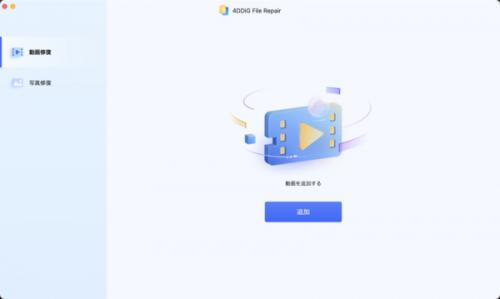
もともとApple製品は対応している動画フォーマットですが、再生できない可能性があります。本記事では、MacでMOVファイルの動画を再生できない原因と対処法をご紹介します。
Tenorshare Co., Ltd.は、2023年6月26日(月)に4DDiG File Repair(Mac)の最新バージョンに更新しました。4DDiG File Repair(Mac)はMP4、MOV、MKV、M4V、3GP、3G2などの再生できない動画を修復できます。
4DDiG File Repair(Mac)無料ダウンロード:https://x.gd/1tzrT
4DDiG File Repair(Mac)の価格を確認:https://x.gd/cOsed
「夏祭りの特別セール」の30%オフコード:SUM30OFF
更新情報:MOVファイルの修復を対応できます。
Part1. MOV動画ファイルとは
Part2. MacでMOV動画を再生できない原因
Part3. MacでMOV動画を再生できない対処法
Part4. 豆知識―MacでMOV動画を再生するフリーソフト
Part1. MOV動画ファイルとは
MOVとは、Apple社が開発した動画ファイルフォーマットの一つです。MOVは、多くの場合、QuickTimeプレーヤーで再生されますが、他のプレーヤーでも再生可能な場合があります。
MOVファイルは、音声、ビデオ、テキスト、画像などの複数のメディアを含むことができ、高品質のビデオとオーディオをサポートしています。また、MOVファイルは、大容量のファイルを扱うことができ、編集や加工も比較的容易に行うことができます。
MOVファイルは、主にMac OSで使われることが多いですが、WindowsやLinuxなどの他のオペレーティングシステムでもサポートされています。
Part2. MacでMOV動画を再生できない原因
Movファイルが開けないのはなぜですか?
MacでMOV動画を再生できない原因はよく以下の理由が考えられます。
1.QuickTimeプレーヤーバージョンが古い
2.MOVファイルが破損している
3.コーデックの問題
4.Macのシステムの設定に問題がある
5.MacのOSが古い
Part3. MacでMOV動画を再生できない対処法
Macで動画を再生するにはどうすればいいですか?上記で分析した動画が再生できない原因に応じて対処法がわかります。
1.QuickTimeプレーヤーをアップデートする
QuickTimeプレーヤーが古いバージョンである場合、最新バージョンに更新することで再生できるようになる場合があります。MacのApp StoreからQuickTimeプレーヤーを更新できます。
2.ファイルの破損を修復する
MOVファイルが破損している場合、ファイルを修復する必要があります。ファイル修復ツール「4DDiG File Repair(Mac)」を使用することで、破損したMOVファイルを修復することができます。
専門な修復ツール4DDiG File RepairはMOVファイル自体の損傷が原因でMP4の動画をMacで再生できない場合に有効な解決方法です。4DDiG File Repair はファイルの一括修復機能を持ち、高い修復成功率を誇る信頼できるツールで世界中のユーザーから愛されています。
詳しい手順を説明します。
手順1.まず、Macコンピュータに4DDiG File Repairをダウンロードし、インストールします。インストールしたら、ソフトを開き、メインメニューから「動画修復」を選択します。
4DDiG File Repair(Mac)無料ダウンロード:https://x.gd/1tzrT
4DDiG File Repair(Mac)をすぐゲット:https://x.gd/cOsed
【画像 https://www.dreamnews.jp/?action_Image=1&p=0000282960&id=bodyimage1】
手順2.「追加」ボタンをクリックして、修復したい破損した・壊れた動画を追加します。動画ファイルを選択したら、画面右上にある「修復」ボタンをクリックします。
【画像 https://www.dreamnews.jp/?action_Image=1&p=0000282960&id=bodyimage2】
手順3.その後、4DDiG File Repairは、その高度なアルゴリズムを使って動画の修復を開始します。修復プロセスが完了したら、修復された動画をプレビューし、「結果を表示」をクリックして正常に修復されたことを確認することができます。
修復した動画の画質に問題がなければ、動画を選択し、「選択した項目をエクスポートする」をクリックしてFinderに保存することができます。
【画像 https://www.dreamnews.jp/?action_Image=1&p=0000282960&id=bodyimage3】
3. コーデックパックをインストールする
MOVファイルが特定のコーデックでエンコードされている場合、QuickTimeプレーヤーがそれをサポートしていない可能性があります。その場合、サードパーティのコーデックパックをインストールすることで再生できるようになる場合があります。
4. システム設定を確認する
Macのシステム設定で、プライバシーとセキュリティの設定を確認して、QuickTimeプレーヤーがファイルにアクセスできるようになっているかどうかを確認してください。
5. MacのOSをアップデートする
MacのOSが古い場合、最新バージョンにアップデートすることで、再生できるようになる場合があります。
Part4. 豆知識―MacでMOV動画を再生するフリーソフト
MacでMOV動画を再生するためのフリーソフトとして、以下のようなものがあります。
1. VLCメディアプレーヤー:MOVファイルはもちろん、さまざまな形式のビデオ、オーディオ、ストリーミングメディアを再生することができます。また、日本語にも対応しています。
2. MPlayerX:シンプルで使い勝手がよく、高画質・高音質の再生にも対応しています。さまざまなコーデックにも対応しており、MOVファイルの再生が可能です。
3. IINA:Mac専用のメディアプレーヤーで、豊富な機能を備えています。さまざまな形式のメディアに対応しており、MOVファイルの再生にも対応しています。また、視聴中の映像をスクリーンショットとして保存することもできます。
まとめ
MacでMOV動画を再生できない時はプレーヤーの不具合、ファイルの破損などが疑われます。
MOVファイルに破損があって再生できないのであれば修復ツール4DDiG File Repairを使って修復してからMacでMOVファイルを再生することが可能です。4DDiG File Repairは動画ファイルの一括修復機能を有し、高い修復成功率を誇る信頼性の高い専門ツールです。
4DDiG File Repair(Mac)無料ダウンロード:https://x.gd/1tzrT
4DDiG File Repair(Mac)をすぐゲット:https://x.gd/cOsed
関連記事:
MacでMP4動画を再生できないときの解決方法:https://x.gd/S9I5r
MacBookの音が出ないときの原因と対処法:https://x.gd/5Ps3N
iPhoneのMOV動画ファイルが再生できない解決方法:https://x.gd/GogHN
【Tenorshare 4DDiGについて】
Tenorshare 4DDiGはデータ管理の専門家です。データ復旧、パソコン起動、パーティション管理などのソフトウェアを提供しております。データを復元する以外にも、パーティション管理、クラッシュしたコンピューターからデータを救出する、動画修復等の機能も搭載しています。
公式HP:https://4ddig.tenorshare.com/jp/
Twitter: https://twitter.com/4ddigjp
YouTube: https://www.youtube.com/channel/UC5G9VIvb5VvnPhijjHAOqew/
配信元企業:Tenorshare Co., Ltd.
プレスリリース詳細へ
ドリームニューストップへ
